- Vider la corbeille...
- Supprimer l'application de messagerie
- Effacer le cache sur Mac
- Obtenez plus de stockage sur Mac
- Faites en sorte que Chrome utilise moins de RAM
- Où est Utilitaire de disque sur Mac
- Vérifier l'historique sur Mac
- Contrôle + Alt + Suppr sur Mac
- Vérifier la mémoire sur Mac
- Vérifier l'historique sur Mac
- Supprimer une application sur Mac
- Effacer le cache Chrome sur Mac
- Vérifier le stockage sur Mac
- Vider le cache du navigateur sur Mac
- Supprimer un favori sur Mac
- Vérifiez la RAM sur Mac
- Supprimer l'historique de navigation sur Mac
Comment supprimer les favoris sur Safari via des méthodes sans stress
 Mis à jour par Lisa Ou / 11 sept. 2023 09:15
Mis à jour par Lisa Ou / 11 sept. 2023 09:15Salut les gars! J'ai reçu mon nouveau Mac hier et j'ai essayé ses fonctionnalités. J'ai utilisé son navigateur Web intégré, qui est Safari. J'ai enregistré d'autres pages Web pour référence future. Cependant, contrairement à Chrome, les favoris sur Safari sont appelés favoris. Le problème ici est que je souhaite en supprimer certains, mais je ne connais pas leur emplacement. Comment supprimer les favoris dans Safari ? S'il vous plaît aidez-moi! Merci.
Tu as raison. Les signets sur Safari sont appelés favoris. Mais il n'y a pas de quoi s'inquiéter. La suppression de signets et de favoris est presque la même chose. Veuillez consulter les méthodes que nous avons préparées pour vous ci-dessous pour le prouver.
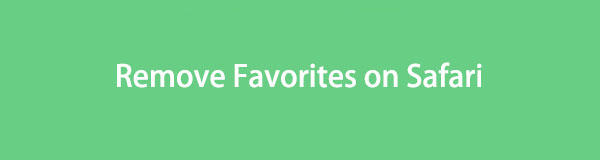

Liste de guide
Partie 1. Comment supprimer les favoris sur Safari depuis Mac
Si vous utilisez Mac Safari, cette méthode est faite pour vous ! Contrairement à l'iPhone ou à l'iPad, Mac propose différentes manières de supprimer les favoris Safari. Quoi qu’il en soit, nous n’en parlerons pas davantage ici. Nous vous les présenterons individuellement afin que vous puissiez mieux les comprendre. Veuillez choisir la méthode qui vous convient le mieux. Procéder.
Option 1. Effectuer des touches de raccourci
Sur les ordinateurs, il existe des commandes que nous pouvons exécuter à l'aide de touches de raccourci. Ces commandes sont exécutées à l'aide des combinaisons de vos claviers. Cette section vous montrera comment accéder aux favoris Safari sous sa barre de recherche. Vous pourrez les supprimer par la suite. Veuillez consulter les instructions détaillées ci-dessous si vous souhaitez utiliser cette méthode pour supprimer les favoris sur Safari.
Veuillez lancer le navigateur Web Safari sur votre Mac. Après cela, veuillez appuyer sur le Commande + Maj + B touches de son clavier. Les favoris de Mac apparaîtront sous sa barre de recherche. Veuillez sélectionner les favoris que vous souhaitez supprimer sur votre Mac. Veuillez contrôler-cliquez dessus et choisissez le Supprimer .
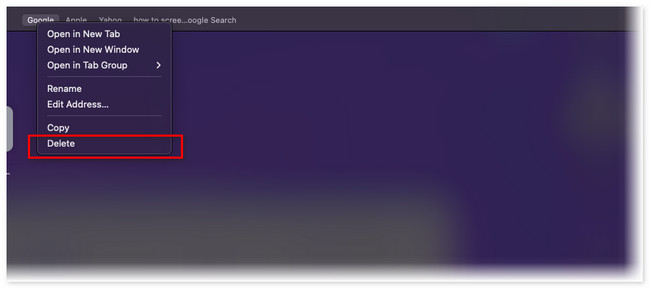
Option 2. Accéder au gestionnaire de favoris
Une autre façon d'effacer les favoris sur Safari consiste à utiliser son gestionnaire de favoris. L'emplacement mentionné stocke les favoris que vous enregistrez sur le navigateur Web. Contrairement à la méthode ci-dessus, vous pouvez supprimer plusieurs favoris sur votre Mac à l'aide du gestionnaire de favoris Safari. Cet endroit est facile à localiser ! Il vous suffit de suivre les instructions détaillées ci-dessous. Passez.
Étape 1Veuillez lancer le Safari navigateur Web pour démarrer le processus immédiatement. Après cela, vous verrez le les signets du MSEPSH sur le menu principal. Veuillez cliquer sur le bouton. De nouvelles options déroulantes apparaîtront. Veuillez cliquer sur le Modifier les favoris bouton. Le navigateur Web placera votre écran sur une page Web contenant le Bookmark Manager section sur le côté gauche de l'interface principale.
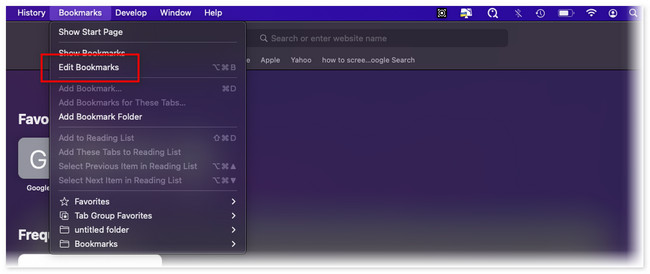
Étape 2Sous la section Site Web sur le côté gauche de l'outil, cliquez sur le bouton Favoris bouton comme premier choix. Son contenu apparaîtra à droite du navigateur web. Localisez les favoris que vous souhaitez supprimer sur Safari. Après cela, veuillez contrôler-cliquez dessus et choisissez le Supprimer bouton. Les favoris disparaîtront ensuite sur Safari.
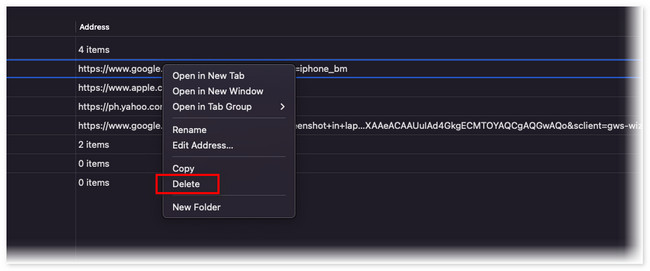
Option 3. Avec FoneLab Mac Sweep
Que se passe-t-il si vous avez des centaines de favoris Safari et que vous souhaitez les supprimer simultanément ? Eh bien, il est temps d'utiliser notre outil convivial, Balayage Mac FoneLab. Safari n'est pas le seul navigateur Web pris en charge. Il inclut Chrome, Firefox et bien plus encore ! Quoi qu'il en soit, découvrons ses autres fonctionnalités en consultant la liste ci-dessous.

Avec FoneLab Mac Sweep, vous effacerez les fichiers indésirables du système, des e-mails, des photos et d'iTunes pour libérer de l'espace sur Mac.
- Gérez les photos similaires et les fichiers en double.
- Vous montrer facilement l'état détaillé de Mac.
- Videz la corbeille pour obtenir plus de stockage.
- It optimise le Mac en quelques clics.
- Il peut libérer du stockage Mac en vider sa corbeille.
- Cet outil gère les photos et fichiers similaires pour supprimer ceux en double.
- Le logiciel peut crypter les fichiers pour assurer leur sécurité.
- It désinstalle plusieurs applications en un seul clic.
Après avoir connu les autres fonctionnalités de Balayage Mac FoneLab, il est temps de savoir comment il fonctionne. Veuillez consulter les étapes détaillées ci-dessous pour savoir comment supprimer les favoris sur Safari en l'utilisant. Passez.
Étape 1Téléchargez le logiciel sur son site officiel en cliquant sur le Téléchargement gratuit bouton. Après cela, cochez le fichier téléchargé en haut et le Application le dossier apparaîtra à l’écran. Faites-y glisser le fichier pour le configurer. Plus tard, lancez l'outil sur votre Mac.
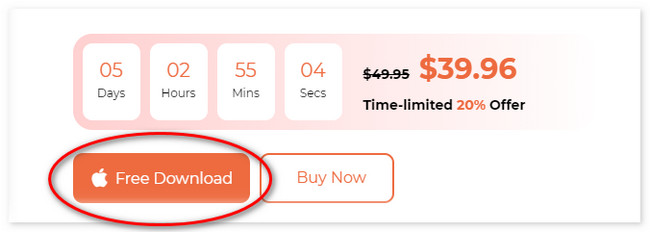
Étape 2Se il vous plaît cliquez sur le Boîte à outils icône sur le côté droit de l’interface principale. L'outil vous dirigera vers un autre écran. Parmi les 6 fonctionnalités supplémentaires, cliquez sur le Confidentialité .
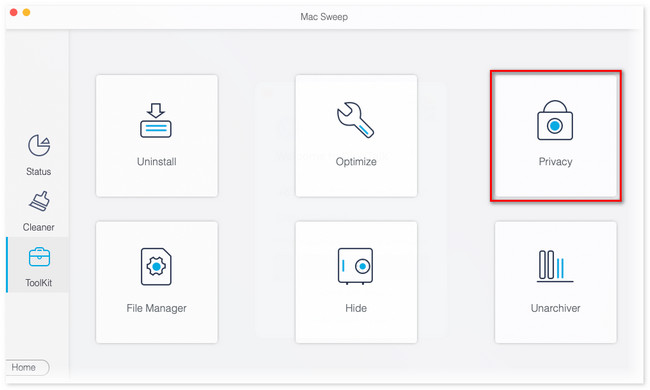
Étape 3L'interface de numérisation sera affichée. Veuillez cliquer sur le Scanner bouton; les résultats apparaîtront sur le Voir bouton à côté. Cliquez sur le bouton pour voir les résultats sur la page suivante.
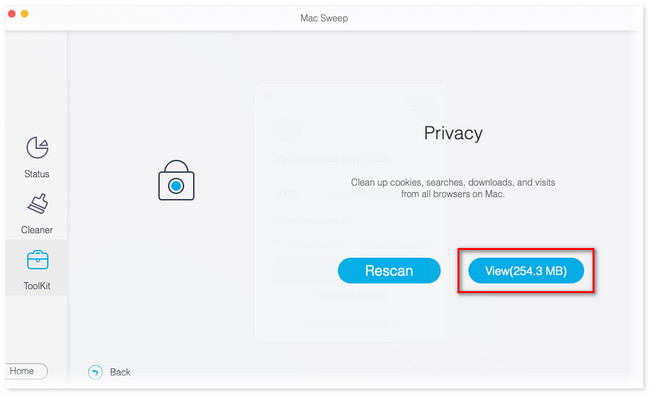
Étape 4Choisissez le Safari icône à gauche. Son contenu apparaîtra à droite de l'outil. Cliquez sur toutes les cases pour ajouter les favoris Safari au processus de suppression. Clique le Propres bouton ensuite pour supprimer les favoris sur Safari.
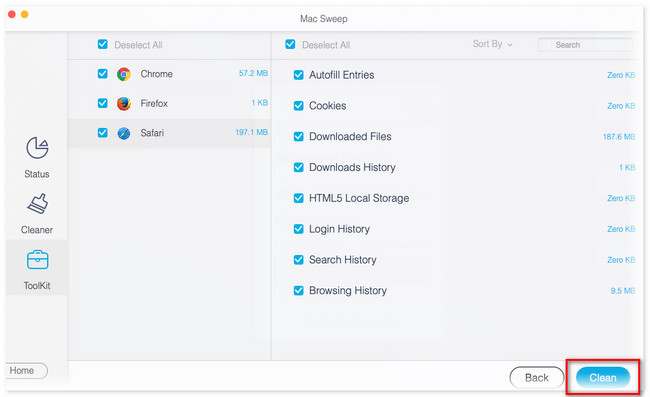

Avec FoneLab Mac Sweep, vous effacerez les fichiers indésirables du système, des e-mails, des photos et d'iTunes pour libérer de l'espace sur Mac.
- Gérez les photos similaires et les fichiers en double.
- Vous montrer facilement l'état détaillé de Mac.
- Videz la corbeille pour obtenir plus de stockage.
Partie 2. Comment supprimer les favoris sur Safari depuis iPhone/iPad
Après avoir connu les moyens de supprimer les favoris Safari sur Mac, qu'en est-il sur iPad ou iPhone ? En fait, il n'existe qu'une seule façon de supprimer les favoris Safari sur iPhone et iPad. Il vous suffit d'accéder à la section Historique de l'application. Si vous ne savez pas où le trouver, suivez les instructions ci-dessous.
Au fait, vous vous demandez peut-être pourquoi les iPhones et les iPads utilisent la même méthode. La raison en est qu’ils n’ont que les mêmes boutons et la même interface.
Étape 1Sur la page de démarrage de Safari, veuillez appuyer sur le Réservez icône en bas de l’interface principale. Plus tard, les options apparaîtront et seront répertoriées à l'écran. Veuillez choisir le Favoris bouton parmi tous.
Étape 2Veuillez appuyer sur le Modifier bouton dans le coin inférieur droit. Les sections seront modifiables par la suite. Faites glisser l'option Favoris et vous verrez le Supprimer bouton à droite. Appuyez dessus pour supprimer tous les favoris enregistrés sur votre iPhone ou iPad.
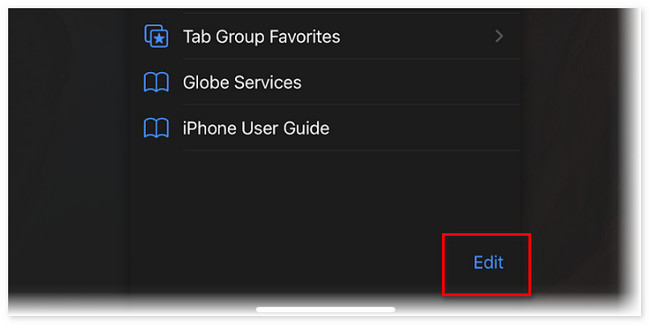
Partie 3. FAQ sur la suppression des favoris sur Safari
1. Comment organiser mes favoris sur mon Mac ?
Vous pouvez organiser les favoris Safari sur Mac en utilisant la technique du glisser-déposer. Lancez Safari. Après cela, choisissez le les signets du MSEPSH en haut et cliquez sur le bouton Modifier les signets du MSEPSH bouton. Plus tard, cliquez sur le Favoris bouton à gauche. Cliquez profondément sur le signet dont vous souhaitez modifier l'emplacement. Déposez-le à l'endroit où vous souhaitez le placer par la suite.
2. Pourquoi mes favoris sont-ils absents de l'iPhone ?
Parfois, iPhone Safari contient des bugs mineurs inconnus dans lesquels vous ne pouvez pas voir ses favoris enregistrés. Vérifiez également la connexion Internet pour voir si elle est stable. Sinon, connectez l’iPhone à la connexion Internet la plus puissante dont vous disposez. De plus, une date et une heure incorrectes sur l'iPhone peuvent entraîner la perte de favoris. Si les favoris manquent toujours, essayez de redémarrez votre iPhone.
C'est aussi simple que d'apprendre à supprimer des favoris dans Safari. Nous espérons que vous n’avez pas eu de difficultés à mettre en œuvre les méthodes que nous avons préparées pour vous. De plus, n'oubliez pas d'utiliser notre programme, Balayage Mac FoneLab. Téléchargez-le maintenant pour libérer de l'espace de stockage sur votre Mac!

Avec FoneLab Mac Sweep, vous effacerez les fichiers indésirables du système, des e-mails, des photos et d'iTunes pour libérer de l'espace sur Mac.
- Gérez les photos similaires et les fichiers en double.
- Vous montrer facilement l'état détaillé de Mac.
- Videz la corbeille pour obtenir plus de stockage.
